老白菜v7分区数据恢复详细使用教程
来源:www.laobaicai.net 发布时间:2014-12-03 15:57
在电脑使用过程中,电脑用户们常常会被这样一个问题所困扰,当用户们清理硬盘分区中的垃圾文件的时候,一不小心将重要的文件夹一起误删了,遇见这样的情况十分令人揪心,有没有什么好的方法可以将误删数据恢复呢?下面就一起来看看老白菜v7分区数据恢复详细使用教程。
1.将制作好的老白菜u盘启动盘插入usb接口(台式用户建议将u盘插在主机机箱后置的usb接口上),然后重启电脑,出现开机画面时,通过使用启动快捷键引导u盘启动进入到老白菜主菜单界面,选择“【02】运行老白菜Win2003PE增强版(旧电脑)”;回车确认,如下图所示
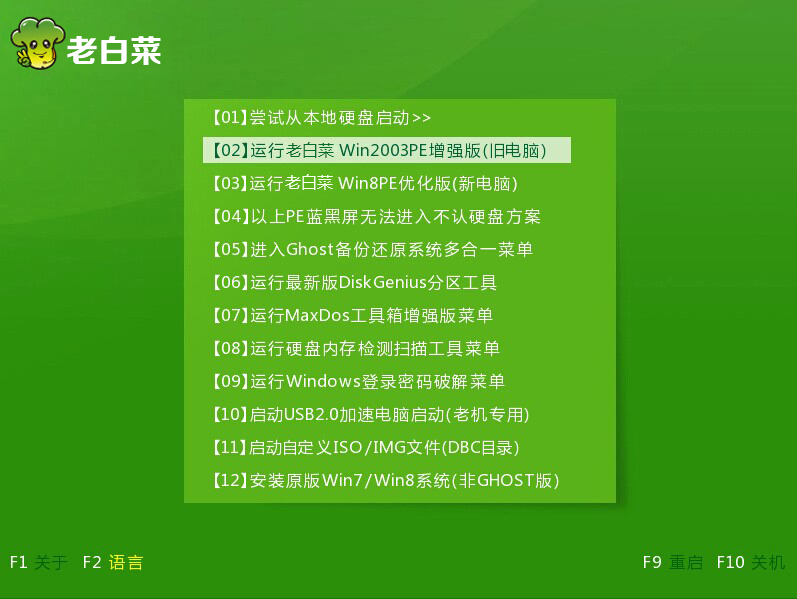
2.开机进入老白菜pe系统,选择开始 - 程序 - 数据恢复 - rstudio数据恢复。如下图所示
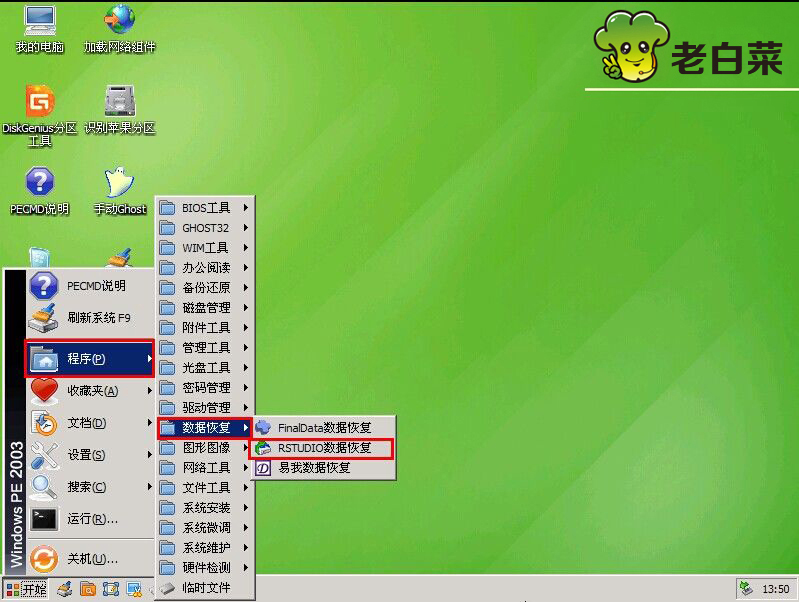
3.在弹出的许可协议窗口中,复制许可协议的注册密钥下的代码。如下图所示
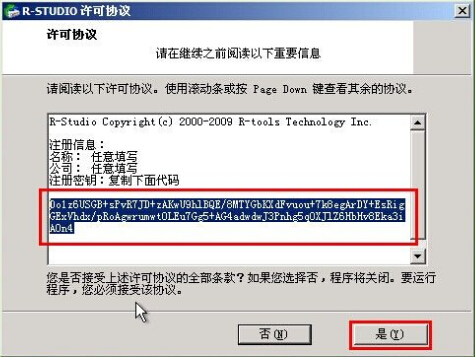
4.输入任意的名称、公司,然后粘贴刚复制的那段代码进入下一步操作。如下图所示
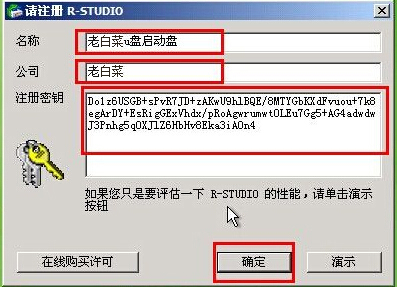
5.提示注册成功。点击确定进入下一步。如下图所示
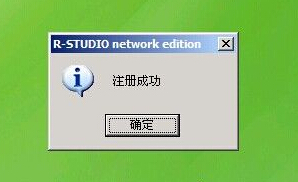
6.进入驱动器查看页面,我们在驱动器项里选择自己想要恢复的磁盘分区进行操作。如下图所示
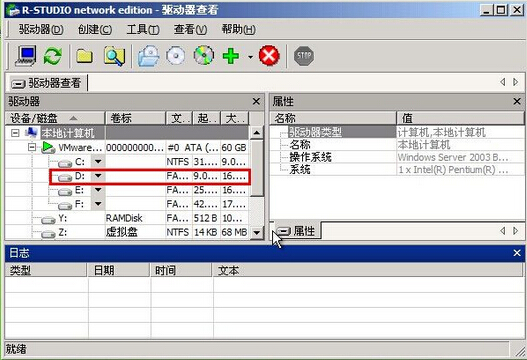
7.右键你选好的磁盘分区,选择“恢复所有文件(A)...”进入下一步操作。如下图所示
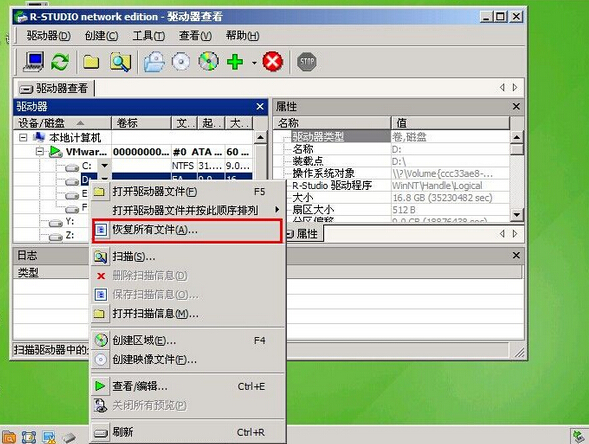
8.这里需要点击.选择想要将恢复误删数据的存放地方。如下图所示
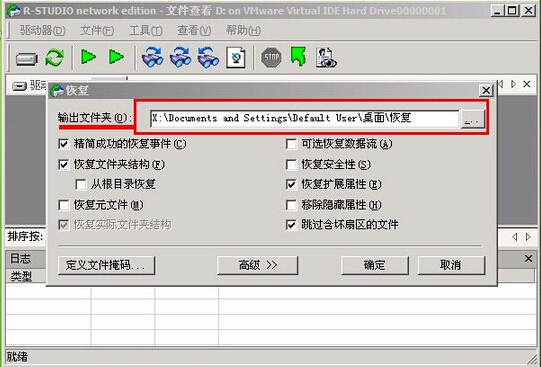
9.避免相同或者无效的符号出现,我们选择“勾选”将所有无效的符号更改为(A):。如下图所示
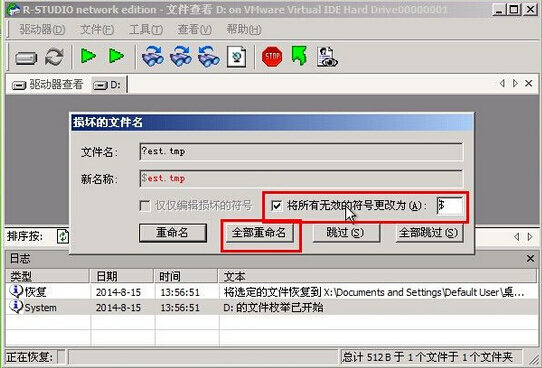
10.耐心等待分区数据恢复工具提示数据已经恢复。如下图所示
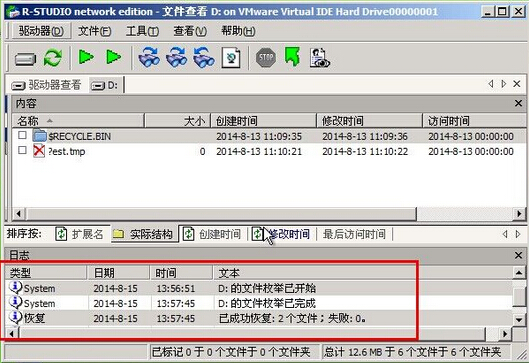
11.打开你所存放恢复数据的文件夹,就可以找到你所想要找回的误删文件了。如下图所示
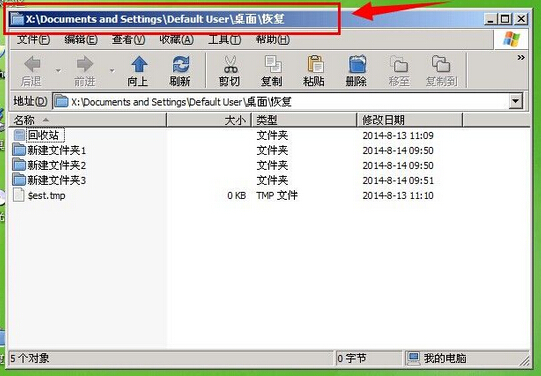
以上就是老白菜v7分区数据恢复详细使用教程,有不懂的如何恢复分区数据的用户可以尝试以上的老白菜使用教程操作看看,希望以上的老白菜使用教程可以给大家带来更多的帮助。
推荐阅读
"老白菜电脑系统维护必备神器"
- 老白菜电脑装机维护好工具 2025-07-28
- 老白菜U盘启动盘:电脑装机维护的实用利器 2025-07-25
- 联想小新 Air 14 2022版笔记本安装win10系统教程 2024-05-07
- 戴尔灵越14 Pro 2022版笔记本安装win7系统教程 2024-05-07
红米Book Pro 14 锐龙版 2022笔记本安装win11系统教程
- 联想IdeaPad 15s 2022版笔记本安装win7系统教程 2024-05-05
- 联想小新 Pro 14 2022 锐龙版笔记本安装win11系统教程 2024-05-05
- 外星人X14 R1笔记本使用老白菜u盘一键安装win10系统教程 2024-05-05
- 华为MateBook D 15 2022版笔记本安装win7系统教程 2024-05-04
老白菜下载
更多-
 老白菜怎样一键制作u盘启动盘
老白菜怎样一键制作u盘启动盘软件大小:358 MB
-
 老白菜超级u盘启动制作工具UEFI版7.3下载
老白菜超级u盘启动制作工具UEFI版7.3下载软件大小:490 MB
-
 老白菜一键u盘装ghost XP系统详细图文教程
老白菜一键u盘装ghost XP系统详细图文教程软件大小:358 MB
-
 老白菜装机工具在线安装工具下载
老白菜装机工具在线安装工具下载软件大小:3.03 MB










